在 Microsoft Teams 中從現有的團隊建立團隊
如果您想要使用現有團隊的相同數據、頻道和設定來建立新團隊,您可以建立一份複本,然後選擇新團隊的組織和設定方式。
附註:
-
您的組織可以限制可以建立團隊的人員。 如果您無法建立團隊或需要關閉團隊建立,請連絡您的 IT 系統管理員。
-
下列部分體驗僅適用於新的 Teams。 若要深入瞭解,請參閱 切換到新的 Microsoft Teams。
-
選擇應用程式左側的 [團隊


-
選取 [建立小組

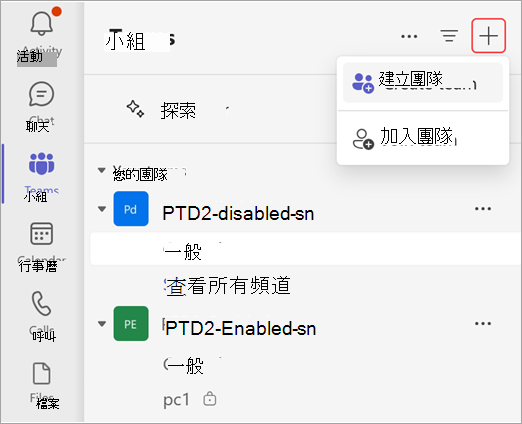
-
您會移至 [從頭開始建立團隊] 對話框做為預設體驗。
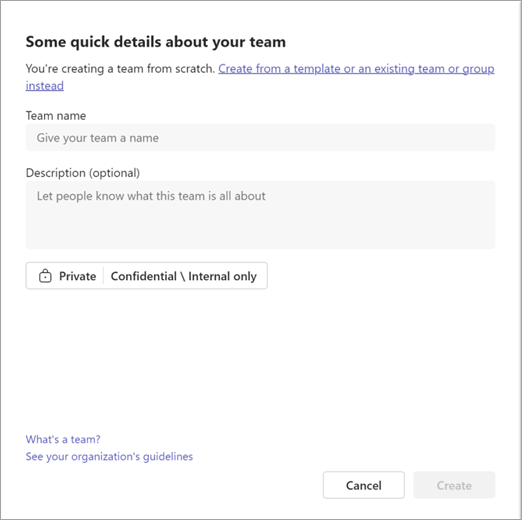
-
改為選取 [從範本或現有小組或群組建立] 連結。 這會將您帶到以範本做為預設選取範圍的 [建立團隊] 頁面。
-
選擇 [從另一個團隊]。 您會看到目前為成員的團隊清單。
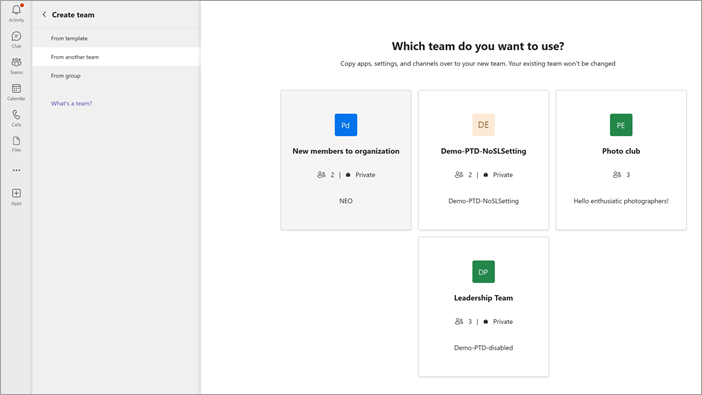
-
選擇您要複製的團隊。
-
為您的新團隊命名、新增描述、編輯團隊隱私權,以及如果您的組織已設定此專案,請編輯團隊的數據分類。 使用複選框來選擇您要複製的團隊成員:頻道、索引標籤、設定、應用程式,甚至是成員。
-
完成後,選取 [建立]。
附註: 建立新團隊之後,您仍然需要 設定應用程式和索引標籤的設定。
後續處理方式
如果您沒有選擇從現有團隊複製成員, (步驟 7) ,請記得 將成員新增至您的團隊。










